Enhavtabelo
Eltiri datumojn (kolektado kaj ĝisdatigo de datumoj) aŭtomate de retpaĝo al via Excel-laborfolio povus esti grava por iuj laboroj. Excel donas al vi la ŝancon kolekti datumojn de retpaĝo. Ĉi tiu estas unu el la plej uzataj Excel-funkcioj por tiuj, kiuj uzas Excel por sia datuma analizo. Se vi laboras por financa analizista kompanio, vi eble bezonos akiri aŭ importi ĉiutagajn akciajn prezojn de retejo al via Excel-libro por analizo. En ĉi tiu artikolo, mi montros al vi kiel ĉerpi datumojn de retejo al excel aŭtomate per facilaj paŝoj.
Paŝo post paŝo Proceduroj por eltiri datumojn de retejo al Excel Aŭtomate
Ni uzos la komandon El TTT de Excel en la rubando Datumoj por kolekti datumojn de la reto. Ekzemple, mi volas kolekti datumojn de ĉi tiu paĝo. Ĝi estas la retpaĝo de la Usona Energio-Informadministracio montranta la informojn pri Naftoprezoj .
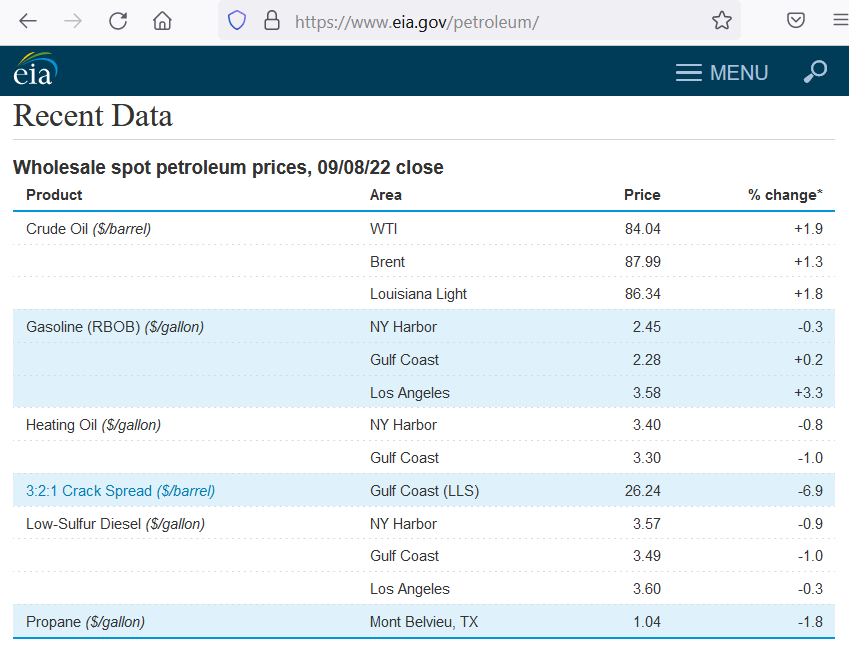
Nun, ni sekvu la paŝoj sube por ĉerpi ĉi tiujn datumojn en excel.
Paŝo 1: Enigu Retejan Adreson al Excel
En la komenco, ni provizos la retejon informon en excel.
- Unue, iru al la langeto Datumoj kaj elektu El Retejo en la Akiri & Transformu Datumojn grupon.

- Tiam, enigu la retejon URL en la El TTT dialogujo.

- Post tio, premu OK .
Paŝo 2: Eltiru Datuman Tabelon el Naviga Fenestro
En ĉi tiu etapo, ni procedos al la ĉefa parto de ĉerpi datumojn. Ni vidu kiel ĝi funkcias.
- Unue, vi vidos la Navigila fenestron.
- Ĉi tie, elektu la tabelon el la Montraj Opcioj .
- Kune kun ĝi, vi vidos la antaŭrigardon en la langeto Tabelo .

- Finfine, premu sur Ŝargi .
- Jen, vi sukcese ĉerpis datumojn el la retejo aŭtomate.

1> Legu Pli: Kiel Ĉerpi Datumojn De Tabelo Bazita sur Multoblaj Kriterioj en Excel
Paŝo 3: Apliki Refreŝigi Ĉian Komandon por Datuma Ĝisdatigo
Do nun , ĉar ni havas niajn datumojn, ni bezonos konfirmon, ke ĝi estas ligita al la retejo. Ĉar ni volas regulajn ĝisdatigojn en nia excel-dosiero kiam ajn estas ĝisdatigo en la retejo. Do jen la solvo.
- Simple iru al la langeto Datumoj .
- Tiam alklaku Refreŝigi ĉion ĉiufoje kiam vi volas ĝisdatigo.

Paŝo 4: Refreŝigi Datumojn En Fiksa Tempolimo
Datumĝisdatigo estas pli fleksebla kun la Konekto Propraĵoj ilo. Sekvu la ĉi-suban procezon:
- Unue, iru al la langeto Datumoj kaj elektu Refreŝigi ĉiujn .
- Ĉi tie, elektu . Konektaj Propraĵoj el la falmenuo .

- Sekve, vi vidos la Demandajn Propraĵojn. dialogujo.
- Jen, vipovas ĝustigi la tempon por decidi, kiam vi volas ĝisdatigon de la retejo en la sekcio Refreŝiga Kontrolo .
- Post tio, alklaku OK .

Legu Pli: Excel VBA: Tiri Datumojn Aŭtomate de Retejo (2 Metodoj)
Similaj legaĵoj
- Kiel Ĉerpi Datumojn de Excel al Vorto (4 Manieroj)
- Transloki Datumojn de Unu Excel Laborfolio al Alia Aŭtomate
- Kiel eltiri valorojn de alia laborfolio en Excel
- importado de datumoj en Excel (3 taŭgaj manieroj)
- Kiel Ĉerpi Datumojn de Excel Bazite sur Kriterioj (5 Manieroj)
Kiel Redakti Eltirita Datuma Tabelo en Excel
Do nun, ĉar ni havas nian finaj ĉerpitaj datumoj, vi povas vidi, ke estas kelkaj malplenaj ĉeloj, kiuj konfuzas la legantojn. Jen rapida redakta solvo por ĉi tiu eltirita datumtabelo.
- En la komenco, duoble alklaku sur la tabelo montrata en la Demandoj & Konektoj panelo.

- Tiam, en la nova fenestro, elektu Malsupren el la Transformo langeto.

- Kiel rezulto, ĝi kreos opcion en la Aplikitaj Paŝoj .
- Ĉi tie, elektu la paŝon Ŝanĝita Tipo .

- Tiam, elektu Anstataŭi Valorojn en la Transformu grupon el la langeto Hejmo .

- Post tio, konsentu pri Enmeti en la Enigu Paŝon dialogujo.

- Sekva, enigu la Anstataŭigu Per valoron kiel nula kaj konservu la Valoro Por Trovi skatolon malplena.

- Poste, premu OK .
- Nun, elektu Plenigitan Suben kiel la Aplikitaj Paŝoj .

- Fine, vi vidos la tutan tabelon sen ajnajn malplenajn ĉelojn.

- Fine, ŝanĝu la tabelnomon de la Demandaj agordoj .

- Tiam premu Fermi & Ŝargi .

- Jen, jen la fina eligo.

Legu Pli: Kiel Ĉerpi Datumojn de Excel-Folio (6 Efikaj Metodoj)
Aferoj Por Memori
La retpaĝo devas havi datumoj en kolekteblaj formatoj kiel Tabelo aŭ Antaŭ-datuma formato. Alie, estus alia batalo konverti ĝin al legebla aŭ excel-tabla formato. Vi vidas, la funkcio Teksto al kolumnoj ne ĉiam estas via plej bona amiko.
Konkludo
Do, ĉi tio estis kompleta gvidlinio por vi pri kiel ĉerpi datumojn el retejo por elstari aŭtomate per facilaj paŝoj. Sciigu al ni viajn komprenemajn sugestojn en la komenta skatolo. Sekvu ExcelWIKI por pliaj artikoloj.

